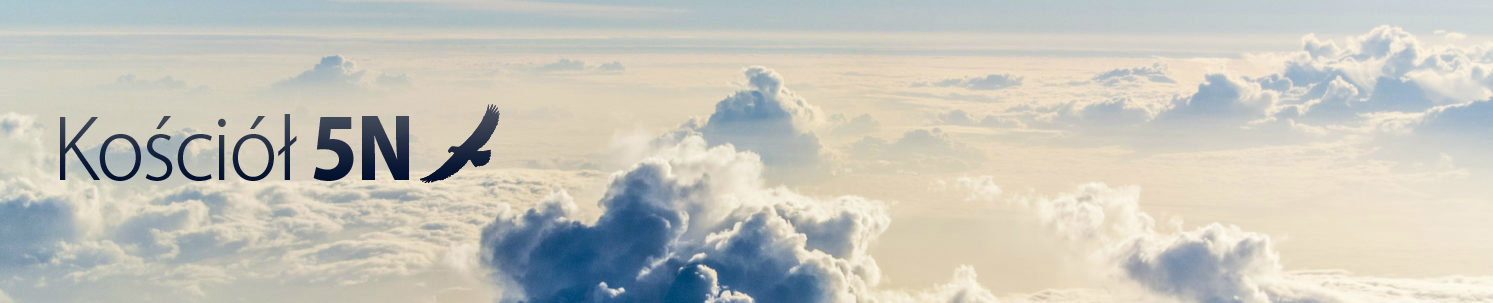Biblię, to jest Pismo Święte Starego i Nowego Przymierza…
możesz nabyć w sklepie Ligii Biblijnej: http://www.sklep.ligabiblijna.pl/category.php?id_category=54.
Możesz też nabyć wydania elektroniczne: https://feib.pl/.
Wersje dla użytkowników darmowego oprogramowania, Kindle, iBooks
Chodzi w tym przypadku o wspaniale przez nas przygotowane ebooki mobi i epub.
Aplikacje Kindle działające na sprzęcie dedykowanym Amazon oraz na wszystkich czytnikach książek elektronicznych, a także na aplikacjach Kindle działających w systemie Windows, Adroid i Apple oraz iBooks (dla sprzętu Apple) są do darmowego pobrania z odpowiednich stron internetowych a też przez Sklep Play (dla Androida) i iTunes (dla Apple).
Natomiast samą Biblię, to jest Pismo Święte Starego i Nowego Przymierza z: http://www.logosmedia.pl/ebooki.html.
Wersje w PDF
Mamy Wam też do zaoferowania wspaniałe PDF-y ze spisem treści i dzięki temu możliwością błyskawicznej nawigacji (szybszej niż w książce). Są one dostępne na: https://feib.pl/.
Korzyści z tego rozwiązania są następujące:
- Korzystający otrzymuje Biblię, to jest Pismo Święte Starego i Nowego Przymierza, w formie takiej, jak wydanie papierowe, to znaczy także z odsyłaczami i pełnymi przypisami, w których są czcionki hebrajskie i greckie, bez ograniczeń wynikających z natury oprogramowania na czytniki.
- Korzystający może podłączyć swoje urządzenie do rzutnika i wykorzystywać plik na ekranie w trakcie kazania, wykładu, lekcji, itp.
- Korzystający może korzystać z pliku w podróży mając — jak zresztą każdy wie — 1500 innych książek w urządzeniu mieszczącym się czasem w kieszeni.
- Korzystający może mieć dostęp do naszych uaktualnień, bo przecież praca w EIB wre i nowości dają o sobie znać szybciej niż na to pozwala tradycyjna technika drukowana.
Rady dla osób korzystających z PDF w systemie Windows i Apple:
W zależności od używanego darmowego programu do odczytu PDF-ów korzystający może wpisywać własne notatki, zaznaczenia, itp.
Rady dla osób korzystających z PDF w systemie iPada, iPhone, iPod:
W tym przypadku najlepszym programem do odczytu naszego pliku wydaje nam się sprawdzony przez nas program PDF Expert z firmy Readdle. Nie jest on darmowy, ale w chwilach promocji kosztuje ok. 10 plz. Pozwala on wpisywać własne uwagi, podkreślenia, zakreślenia, również w czasie wykładów i kazań — w różnych kolorach. Można po prostu robić w nim to, co robi się w tradycyjnej książce, z tym że o tyle lepiej, że z książki nieudanych notatek lub zaznaczeń się już nie usunie, a tu można. Ja używam tego standardowo w moich wykładach uniwersyteckich.
Program PDF Expert proponujemy tylko dlatego, że inne programy mogą nie czytać umieszczonego w PDF-ie spisu treści. Częściowo to sprawdziliśmy i wiemy, że ten akurat program daje taką możliwość, ale jeśli ktoś zna program podobny, z takimi samymi możliwościami, i darmowy, to sami chętnie o tym usłyszymy.
Rady dla osób korzystających z PDF w systemie Android:
W tym przypadku najlepszym programem do odczytu naszego pliku wydaje nam się sprawdzony przez nas program ezPDF. Nie jest on darmowy, ale nie kosztuje wiele. Pozwala on wpisywać własne uwagi, podkreślenia, zakreślenia, również w czasie wykładów i kazań — w różnych kolorach, podobnie jak program na iPada. Można tu także robić to, co robi się w tradycyjnej książce, z tym że o tyle lepiej, że z książki nieudanych notatek lub zaznaczeń się już nie usunie, a tu można.
Przetestowaliśmy program na urządzeniu Samsung Note, które ma również rysik, czyli coś takiego jak ołówek lub kredkę, dzięki czemu korzystanie z pliku jest przyjemne i nie różni się niczym do korzystania z książki. Również można je podłączyć do rzutnika i dokonywać zaznaczeń w trakcie wykładu. Zaznaczenia te oczywiście można potem łatwo usunąć.
Program ezPDF proponujemy tylko dlatego, że inne programy mogą nie czytać umieszczonego w PDF-ie spisu treści. Częściowo to sprawdziliśmy i wiemy, że ten akurat program daje taką możliwość, ale jeśli ktoś zna program podobny, z takimi samymi możliwościami, i darmowy, to sami chętnie o tym usłyszymy.
Rady dla korzystających z darmowego oprogramowania: e-sword na platformie Windows
Dla najlepszego wykorzystania wyszukiwarki należy wykorzystać opcje 3 (Szukaj frazę), 4 (REGEXP — wyrażenia regularne) z listy opcji wyszukiwania w wyszukiwarce.